La projektowanie stron internetowych To znowu bardzo ważne, ponieważ rozwijane są narzędzia technologiczne, które pozwalają na dystrybucję różnego rodzaju treści: filmów, tekstów, produktów, usług. W tym artykule dowiesz się, jak zainstalować i używać WordPressa lokalnie z MAMP.
Narzędzia do projektowania stron internetowych są dostępne dla każdego od kilku lat, więc nie musisz być prawdziwym ekspertem projektowanie platformy internetowej ten
WordPress, idealne narzędzie
Spośród wielu narzędzi, które można znaleźć podczas przeszukiwania Internetu, wiele (jeśli nie wszystkie) nazywa się WordPress. Jest to narzędzie, które zostało wydane w 2003 roku, a teraz zostało stworzone preferowany system dla layout i projektowanie platform internetowych, ten

MAMP, pozycja, której nie można przegapić
Dla Ciebie i wszystkich zainteresowanych tworzeniem serwerów lokalnych MAMP jest absolutnie niesamowitą aplikacją do osiągnięcia tego celu. To narzędzie jest przeznaczone dla dwóch najczęściej używanych systemów operacyjnych na świecie: Windows i Mac OS, więc nie ma usprawiedliwienia, aby tego nie robić. rób co w twojej mocy Platforma internetowa ten
Dlaczego go używać?
Ta aplikacja jest idealnym uzupełnieniem, pomoże w egzekucji Nieograniczone testowanie wszystkich dostępnych funkcji WordPress: szablonów, dodatków, przycisków i nie tylko, z bezproblemowym anulowaniem.
Dzieje się tak właśnie dlatego, że MAMP ma na celu: używaj swojego komputera jako serwera z powodu WordPress Praca i będziesz mógł modyfikować wszystkie elementy związane z Twoją witryną bez bezpośredniego (lub niechcianego) wpływu na projekt platformy.
Łatwa instalacja, wygodne użytkowanie
MAMP składa się z szeregu oprogramowania, które pozwoli Ci dysponować niezbędnymi narzędziami do: zainstaluj serwer lokalnie i stworzyć stronę internetową, którą wszyscy kochają. Aby to zrobić, upewnij się, że Twój Mac spełnia wszystkie wymagania, aby ta aplikacja działała bezbłędnie, w tym:
- 64-bitowy system operacyjny.
- 2 GB wolnego miejsca na zainstalowanie aplikacji.
- Masz uprawnienia administratora.
- Zgodny system operacyjny (OS X lub Windows 7 do 10).
- 1 GB pamięci RAM.
- Użytkownicy systemu Windows muszą mieć zainstalowany program .NET Framework 4.0.
Konfiguracja MAMP
Po pobraniu MAMP z oficjalnej strony internetowej i zakończeniu procesu instalacji, który, należy zauważyć, wcale nie jest skomplikowany, należy podkreślić, że aplikacja nie będzie działać automatycznie więc powinieneś go poszukać.
Zwróć uwagę, że w przypadku systemu Windows w pakiecie instalacyjnym znajduje się opcja instalacji MAMP Pro w przypadku 14-dniowej wersji próbnej, a dla użytkowników komputerów Mac ta wersja próbna jest dołączana automatycznie.
Instalacja WordPress
Czas by iść naprzód Oficjalna strona WordPress aby pobrać ten system z poprawną instalacją, co może być nieco skomplikowane w połączeniu z MAMP, jednak tutaj otrzymasz najprostsze możliwe wyjaśnienie:
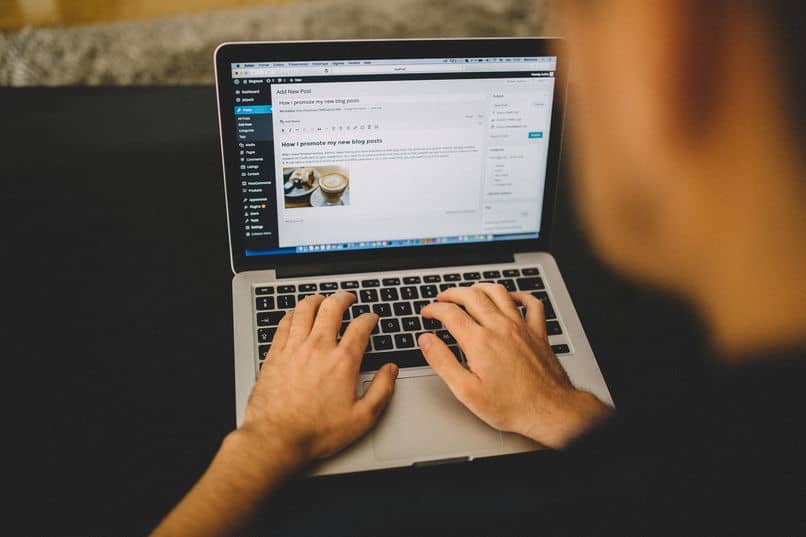
- Przejdź do ścieżki instalacji MAMP ten
- Dołącz folder instalacyjny WordPressa do katalogu MAMP ” htdocs ”.
- Uruchom MAMP.
- Utwórz bazę danych wpisując w przeglądarce:
- http://localhost:8888/phpMyAdmin/ (dla użytkowników komputerów Mac).
- http://localhost/phpMyAdmin/ (dla użytkowników Windows).
- Kliknij ” Nouveau ”.
- Nadaj nazwę swojej bazie danych.
- Dodaj użytkowników z kartą ” przywileje ”.
- Przypisz nazwę użytkownika.
- Wybierz ” lokalny „W opcji odpowiadającej serwerowi.
- Kliknij ” tworzenie ”.
- Zakończ instalację WordPressa, wpisując w przeglądarce następujący link:
-
- http://localhost:8888/wordpress/ (Użytkownicy komputerów Mac).
- http://localhost/program-wordpress/ (użytkownicy Windows).
- Wprowadź wymagane dane i kliknij „ Zatwierdź ”.
- Wykonaj instalację.
Wszyscy są przyjaciółmi!
Tak więc z powodzeniem zainstalowałeś WordPress lokalnie z MAMP i Poznaj niesamowite funkcje i zalety tego programu rozwijać i projektować Twoją stronę bez ograniczeń. Na co czekasz, aby tego spróbować?